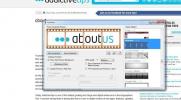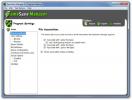Preverite uporabo prostora na disku v grafičnih blokih podatkov z WinDirStat
Ali sovražite, da se pri vsaki prijavi v sistem Windows zahteva, da zmanjka prostora na disku? Morate dobiti dobro čistilo, da odstranite smeti iz sistema, da prihranite nekaj prostora na disku. Toda odstranitev neželenih datotek ni dovolj, da osvobodite en velik kos vašega diska, verjetno morate odstraniti veliko neuporabnih map in datotek, ki zasedajo večji del vašega diska. Za analizo prostora na disku smo našli vse zajetne datoteke in mape WinDirStat zate. To je majhna aplikacija, ki naredi natanko tisto, kar piše v njenem imenu, in podaja poglobljeno statistiko za rabljeni prostor trdega diska. Lahko pa grete za popolno analizo diska, ki vključuje analizo vseh lokalnih pogonov, ali pa izberete določen pogon. WinDirStat nariše porabo prostora na blokih grafičnih podatkov, kar vam olajša identifikacijo datotek z večino zadevnega pogona.
Ko ga zaženete prvič, boste morali določiti pogone, ki jih je treba analizirati. Tu lahko izberete tudi celoten trdi disk, da preverite ne le veliko mapo, temveč tudi majhne in bite podatkov.
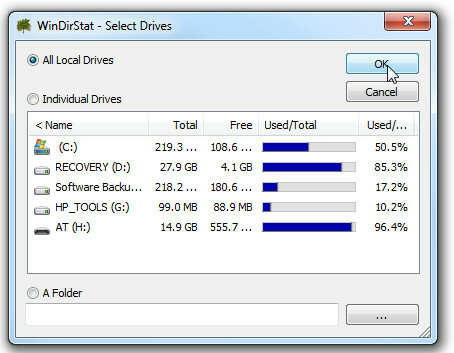
Ko je izbran, bo začel analizirati določene diske za rabljeni prostor. Čas, ki je potreben, je odvisen od stopnje razdrobljenosti podatkov in obsega diska. Ko je postopek končan, se v glavnem oknu prikaže hierarhija map z histogramom uporabljenega prostora za vsako mapo. Na desni stranski vrstici je seznam razširitev datotek za ogled porabe prostora za različne vrste datotek.
Pod glavnim oknom so grafični bloki podatkov, ki ob kliku povedo velikost in ime mape. Tu lahko kliknete en velik del in si ogledate, katera datoteka zasede toliko prostora na disku.
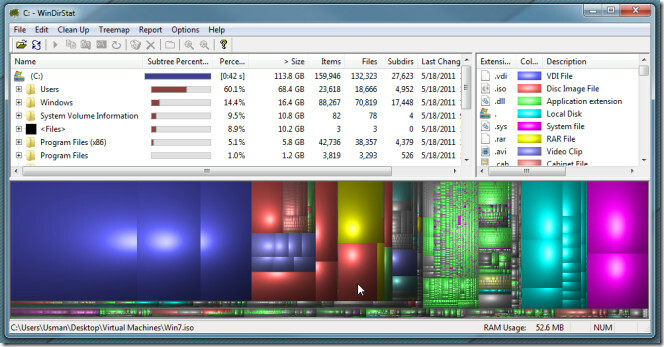
Seznam razširitev vam omogoča, da preprosto ugotovite, koliko video datotek je na disku skupaj z njihovo kopično porabo prostora na disku. Na spodnjem zaslonu si lahko ogledate vijolične bloke podatkov, ki predstavljajo video datoteke, shranjene na disku.
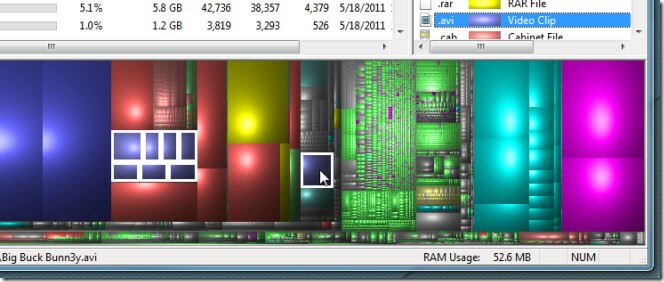
Ne samo da prikazuje porabo prostora, ampak omogoča tudi varno brisanje datotek iz sistema. Morate le z desno miškino tipko kliknite mapo, ki je navedena v glavnem oknu, da jo premaknete v koš za recikliranje ali pa takoj raztresete. Poleg tega lahko pot neposredno kopirate v Windows Explorer, odprete v razlagalniku Windows Command Line Interpreter (CMD) in si ogledate njegove lastnosti.
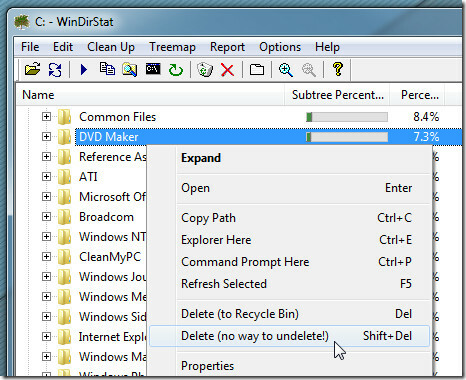
Zdi se, da je WinDirStat najboljši za hitro analizo porabe prostora na disku. Če pa iščete analizator porabe prostora za oči in sladkarije, poglejte Ventilator prostora na disku.
Prenesite WinDirStat
Iskanje
Zadnje Objave
RumShot: Snemite posnetke zaslona in ustvarite odlične tematske predoglede z njimi
Vedno poudarjamo pomen pripomočkov za zajem posnetkov zaslona in ka...
Shranite napredek igre v Dropboxu z GameSave Managerjem
Prej smo pregledali SaveGameBackup, ki je aplikacija, ki shrani in ...
Oddaljeni krompir: Dostop do programa Windows Media Center po vsem omrežju
Microsoft Media Center ni bil deležen veliko pozornosti uporabnikov...